Cómo descargar el protector de pantalla del Apple TV en Windows 10

Con el lanzamiento de la cuarta generación del Apple TV, los de Cupertino añadieron los famosos protectores de pantalla, unos vídeos grabados a vista de pájaro de algunas ciudades del mundo como San Francisco, Hawai, Nueva York, China, Dubai, Hong Kong, Los Ángeles, etc.
Unos salvapantallas que sin duda resultan muy atractivos y que los usuarios de Apple TV pueden descargar sin ningún problema. Si quieres contar con estos salvapantallas pero eres usuario de Windows 10, a continuación vamos a mostrar la manera de contar con el protector de pantalla del Apple TV en Windows 10.
Para ello, vamos a tener que descargar un software conocido con el nombre de Aerial que es de código abierto, su código está disponible en Github, y que nos permite poner el protector de pantalla del Apple TV en Windows 10 de forma sencilla y totalmente gratuita.
Pasos a seguir para descargar el protector de pantalla del Apple TV en Windows 10
Por lo tanto, lo primero que tenemos que hacer es descargar Aerial desde este mismo enlace a Github. Automáticamente, veremos cómo se nos guarada en nuestro disco duro un archivo comprimido en donde encontraremos dos archivos en su interior, Aerial.exe y Aerial.src.
Estos dos archivos nos ofrecen la posiblidad de instalar Aerial en Windows 10 o bien probar el protector de pantalla del Apple TV en nuestro ordenador Windows 10 sin necesidad de instalarlo.
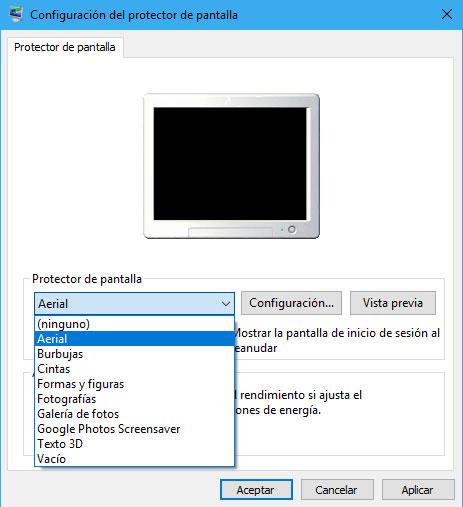
Para probarlo sin instalarlo, lo que tenemos que hacer simplemente es lanzar el archivo Aerial.exe, que nos abrirá la ventana del protector de pantalla de Windows y ajustar el fondo para verlo.
Pero si lo que queremos es instalar Aerial, entonces debemos extraer del ZIP el archivo Aerial.src y copiarlo en C:/Windows o bien hacer clic sobre el archivo Aerial.src con el botón derecho del ratón y seleccionar la opción Instalar.
De cualquier forma, una vez hecho esto ya podemos abrir la ventana de la Configuración de pantalla de Windows 10, abrir la lista desplegable Protector de pantalla y buscar Aerial.
De cualquier forma, una vez hecho esto ya podemos abrir la ventana de la Configuración de pantalla de Windows 10, abrir la lista desplegable Protector de pantalla y buscar Aerial.
En la parte superior podremos ver una vista previa del protector de pantalla del Apple TV, aunque también podemos pulsar sobre el botón Vista previa. Desde ahí también podemos configurar el protector de pantalla indicando los minutos de espera hasta que se active automáticamente.

Finalmente para activar el protector de pantalla del Apple TV, basta con haberlo seleccionado desde la lista desplegable y pulsar en los botones Aplicar y Aceptar para que se guarden los cambios y cerrar la ventana de configuración del protector de pantalla de Windows 10.

A partir de ese momento, después de los minutos de inactividad del equipo en Windows 10, veremos cómo se muestra el protector de pantalla del Apple TV en Windows 10.
Comentarios
Publicar un comentario